笔尖¶
自动笔尖¶
这种笔尖是 Krita 根据选项的设置自动生成的,它们形状可以是圆形或者方形。
蒙版类型¶
笔尖的蒙版类型有三种,圆形和方形笔尖均适用:
- 默认
这是最常见的蒙版类型。它在硬度为 0、0.5、1.0 时效果如下。在自动笔尖的三种蒙版类型中,这一种的处理速度最快。
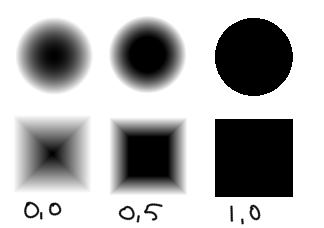
- 柔化
这种蒙版可以通过响应曲线控制轮廓的硬度。
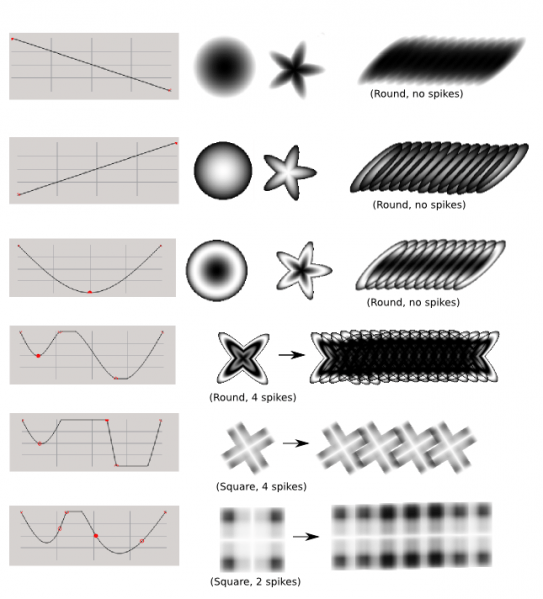
- 高斯
这种蒙版使用高斯算法控制轮廓的硬度,在自动笔尖的三种蒙版类型中,这一种的速度最慢。
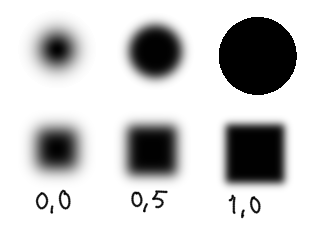
可用选项¶
- 直径
此项参数控制笔刷的像素大小。
- 宽高比
此项参数控制笔刷的外形如何被拉长。

- 硬度
此项参数控制笔刷轮廓的硬度。要锁定水平和垂直硬度比例,可点击滑动条右边的“锁链”图标。硬度参数在不同的蒙版下面的效果不同,如果硬度的效果与预期不符,请选用另一种蒙版。
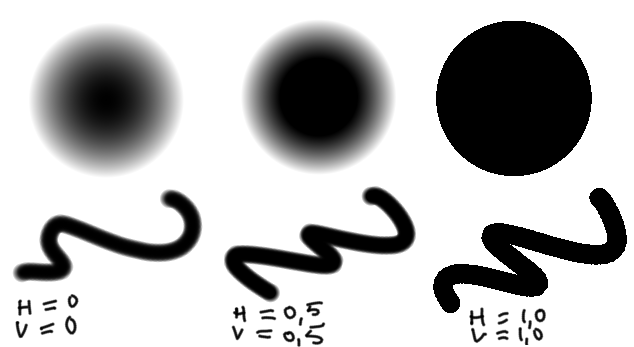
水平和垂直硬度数值被锁定时的效果。

水平和垂直硬度数值相互独立时的效果。
- 角度
此项参数控制笔刷的朝向角度。
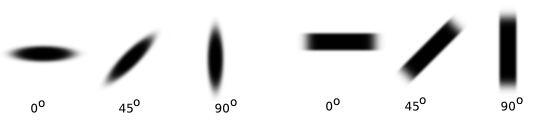
- 尖峰数
此项参数控制笔尖轮廓的尖峰数量。它的效果与宽高比参数有关,宽高比越低,形状会越接近星形,尖刺感也会越明显。
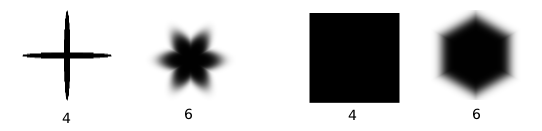
- 密度
此项参数控制笔刷填充其轮廓的多少,可以理解为刷毛的密度,调低后会使笔迹带有噪点。下图是密度分别为 0%、50%、100% 时的效果。
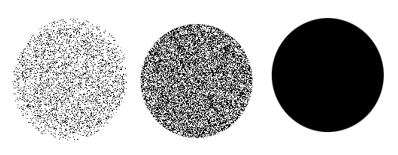
- 随机度
此项参数控制密度的随机程度。下图是随机度分别为 0%、50%、100% 时的效果。
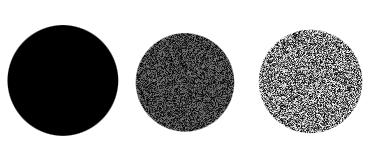
- 间距
此项参数控制笔尖在画布上留下笔迹的间距。下图左一、左二、左三是间距分别为 0、1、5 时的效果。
- 自动 (间距)
勾选此项后将使用另一种算法 (二次方) 来确定笔尖间距,可以对间距进行更精细的控制。下图的左四、左五、左六是自动模式下间距分别为 0、1、5 时的效果。
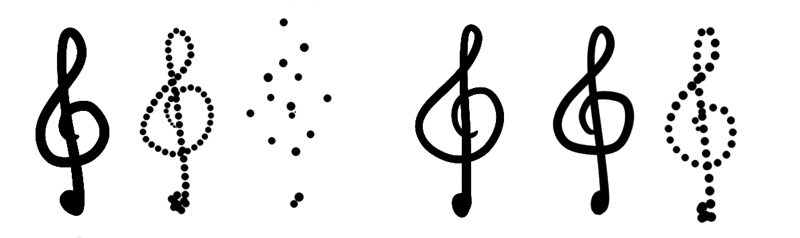
- 抗锯齿
勾选此项将启用笔刷轮廓的抗锯齿平滑功能。下图的两个笔刷都是默认笔刷在硬度被设为 0 时的效果,左边没有启用抗锯齿,右边启用了抗锯齿。此功能对于勾线笔刷非常有用,它与自动间距配合使用时效果最好。
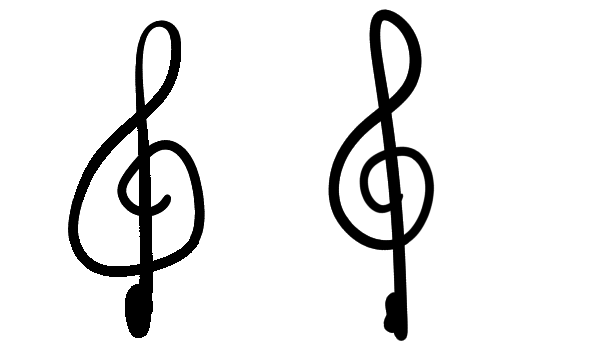
- 精度
此参数控制笔画轮廓的精确程度。精度越低,处理速度越快,但笔画轮廓的一致性就越差。勾线笔刷最好总是把精度设为 5,而大面积铺色的笔刷对精度的要求较低,把精度设为 1 时有助于提高笔刷处理速度。
- 自动 (精度)
勾选后,笔刷精度将按照笔刷大小自动调整。
(译者注:此部分内容已经在新版软件中废除,但可以基于它的描述来推测笔刷精度的作用) 笔刷全精度大小是精度为 5 时的笔刷大小,精度递减区间为每次精度降低时笔刷大小需要发生的变化量。以笔刷全精度大小为 10,精度递减区间为 4 的笔刷为例:
精度为 5 时画出的笔刷大小为 10
精度为 4 时画出的笔刷大小为 14
精度为 3 时画出的笔刷大小为 18
精度为 2 时画出的笔刷大小为 22
精度为 1 时画出的笔刷大小为大于 26
图像笔尖¶
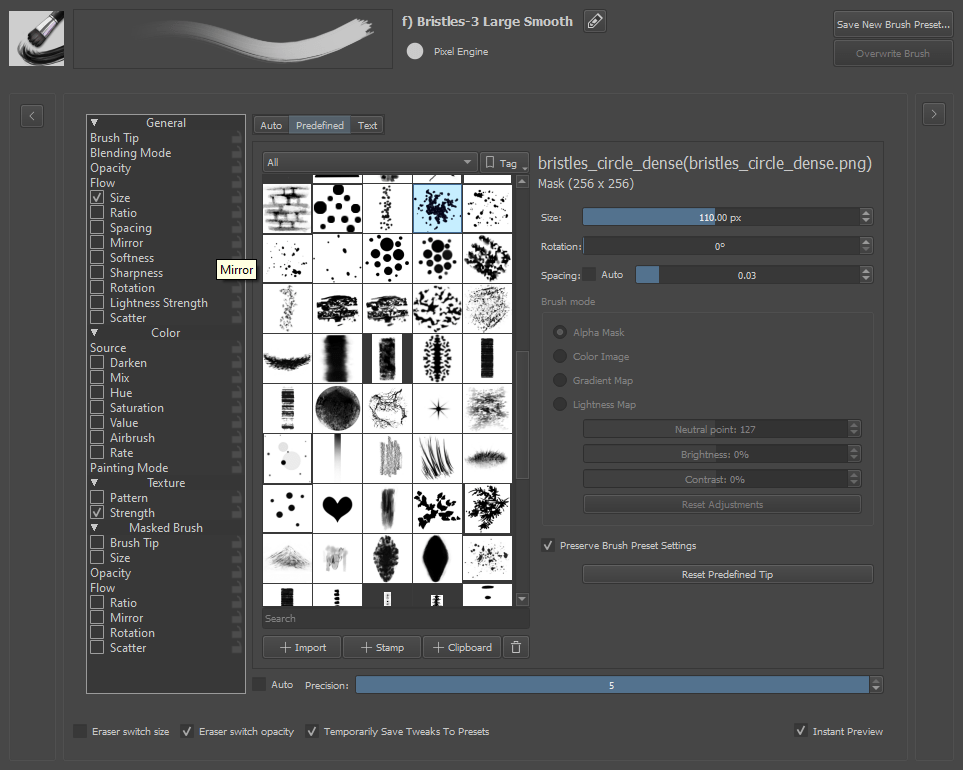
此模式可以将一个预先制作好的图像设为笔尖。 GIMP 和 Photoshop 也使用此类笔尖, Krita 与它们的笔刷文件兼容性如下:
- *.abr
GIMP 自动笔尖定义文件。
- *.gbr
GIMP 单个位图笔尖文件。笔尖图像可以是黑白或者彩色。
- *.gih
GIMP 图像水管笔尖文件。它可以存储一系列笔尖图像,按照顺序、随机或者其他属性排序输出。可以使用黑白或者彩色笔尖图像。Krita 尚未支持它的全部特性。
- *.abr
Photoshop 笔刷集合文件。我们支持这种笔刷文件的大部分基本特性,但尚未支持一些相对高级的特性。
注意:Photoshop ABR 笔刷的支持是通过逆向工程实现的,因为 Adobe 并未公开这种文件的格式规范。我们强烈建议所有 Krita 用户通过 GBR 和 GIH 格式分享笔尖图像。如果笔刷比较复杂,可把笔刷预设导出为 Krita 笔刷预设或资源包。
图像笔尖标签页列出了全部可用的笔尖图像,它还带有 4 个选项可以调整笔尖图像的效果:
- 大小
此参数控制笔尖的实际大小。笔尖图像原始大小不符时将被缩放。在绘制可变大小的笔画 (如使用压力感应) 时,将作为笔刷大小运算的基准点。
- 旋转
此参数控制笔尖的原始朝向角度。
- 间距
此参数控制笔尖印迹的间距。
笔尖图像模式¶
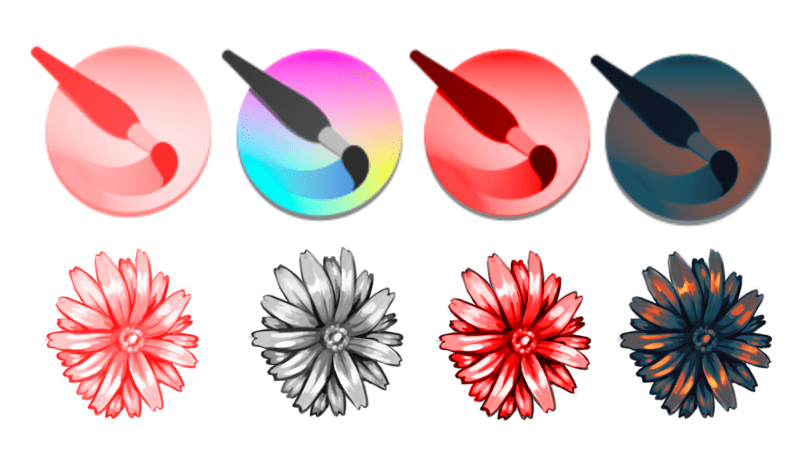
上图:使用不同的笔尖图像演示不同的笔尖图像模式效果。从左到右:透明度蒙版、彩色图像、亮度图、渐变映射¶
- 透明度蒙版
将彩色的笔尖图像转换为灰阶的蒙版,然后将它作为笔尖蒙版绘制你选择的前景/背景色。笔尖图像中颜色较浅的区域将被视作高透明度。
- 彩色图像
将笔尖图像原封不动地画出来,包括它本身的颜色。这在把笔刷当成图章时使用时效果最佳。
- 亮度图
Added in version 4.3: 此模式在观感上融合了透明度蒙版和彩色图像模式的特性。笔尖的透明度将和彩色图像模式中一样得到保留,但笔尖图像中的彩色和灰色部分将在笔画中输出前景色。笔尖图像中的亮度值将按照 HSL 模型进行保留,笔尖图像的暗部将输出深色,亮部则输出浅色。这些特性让你既可以在使用笔尖图像时以前景色进行绘制,又能在绘制的笔画中表现出笔尖图像本身的明暗层次,可以用来制作带有厚重颜料肌理的笔刷预设。
笔尖图像模式选项带有 3 个滑动条,用来对亮度图模式和渐变映射模式的笔尖图像效果进行微调。
- 中性点
此数值用于指定在笔尖图像中完全对应当前活动前景色的亮度值。高于此亮度值的笔尖区域将输出比前景色更浅的颜色,低于此亮度值的区域则会输出比前景色更暗的颜色。
- 亮度
将整个笔尖图像变亮或变暗。
- 对比度
提高或者降低笔尖图像中明暗区域的反差。
- 渐变映射
Added in version 4.4: 此模式将笔尖图像中的亮度值映射到当前活动渐变。笔尖图像中的颜色深浅将对应渐变中的不同颜色,笔尖图像中纯黑的部分将映射到渐变的最左端,笔尖图像中纯白的部分映射到渐变的最右端。你可以在主窗口的工具栏点开渐变按钮,在渐变面板中切换、调整当前活动渐变。此模式适合制作例如花草等需要表现丰富颜色变化的笔刷预设。它也具备亮度图模式的 3 个滑动条。具体用法请见渐变映射笔刷笔尖实例教程。
